So stellen Sie Momento-Daten von einem iPhone wieder her
Momento ist eine preisgekrönte App, ein intelligentes privates Tagebuch / Tagebuch, mit dem Sie Erinnerungen festhalten und sammeln können, um Ihre Lebensgeschichte zu suchen, zu erkunden, neu zu erleben und zu teilen.
Momento wurde als Apple's Editors 'Choice (Nov. 2015), Starbucks Pick of the Week (2016 & 2011) und Apples iPhone App des Jahres als Zweitplatzierter (Dez. 2011) ausgezeichnet. Das Team hat Partnerschaften mit Unternehmen wie Instagram (2011) und Uber (2014) als API-Startpartner geschlossen.
Wenn Sie den Zugriff verloren haben oder Daten aus der Momento by d3i Ltd-App gelöscht haben, können wir Sie bei der Wiederherstellung dieser Daten mit dem iPhone Backup Extractor unterstützen.
Wenn Sie bereits ein iTunes-Backup erstellt haben, als die Momento-Daten noch auf Ihrem iPhone vorhanden waren, können Sie mit dem Wiederherstellungsabschnitt fortfahren.
Wenn Sie kein iTunes-Backup haben und die Momento-Daten immer noch auf Ihrem iPhone gespeichert sind, können Sie mit iPhone Backup Extractor oder iTunes sofort ein Backup erstellen.
So extrahieren Sie Daten aus der Momento-App:
- Starten Sie den iPhone Backup Extractor und wählen Sie Ihr Backup in der linken Navigation aus. Gehen Sie zur Registerkarte "App-Ansicht" und wählen Sie die Momento-App aus der App-Liste aus.
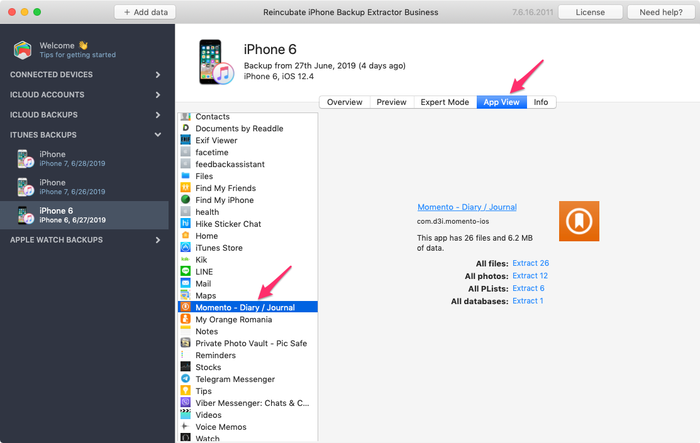
- Um alle Fotos zu extrahieren, die Sie an Ihr Tagebuch angehängt haben, klicken Sie rechts neben "Alle Fotos" auf den Link "Extrahieren".
- Um Ihre Texte aus Ihrem Tagebuch zu extrahieren, müssen Sie die Datenbankdatei extrahieren. Klicken Sie dazu auf den Link "Extrahieren" neben "Alle Datenbanken". Die extrahierte Datei heißt
Momento.sqliteund kann mit einem kostenlosen SQLite-Tool geöffnet werden. - Öffnen Sie die Datei
Momento.sqlitemit dem DB-Browser undMomento.sqliteSie zur Registerkarte "DatenMomento.sqlite". Wählen Sie die TabelleZMOMENTund sehen Sie sich die SpalteZNOTES. Hier sollten Sie alle Texte finden, die Sie in Ihrem Tagebuch gespeichert haben. Sie können diese Tabelle auch über dasFile menu→Export→Table(s) as CSV file…in eine CSV-Datei extrahieren.
So stellen Sie Momento-Daten auf einem iPhone wieder her
Wenn Sie auch die extrahierten Momento-Daten auf Ihrem iPhone wiederherstellen möchten, können Sie dies mit dem iPhone Backup Extractor tun. Befolgen Sie dazu bitte diese Schritt-für-Schritt-Anleitung:
- Extrahieren Sie Ihre Momento-Daten (Fotos und die Sqlite-Datenbankdatei mithilfe der Anleitung von oben).
- Stellen Sie sicher, dass Sie die Momento-App auf Ihrem iPhone installiert haben (erstellen Sie eventuell einen Eintrag und fügen Sie auch ein Foto hinzu, damit die App die erforderliche Ordnerstruktur erstellen kann).
- Erstellen Sie mit iPhone Backup Extractor oder iTunes ein neues Backup für Ihr Gerät.
- Starten Sie den iPhone Backup Extractor und wählen Sie dieses neue Backup in der linken Navigation aus.
-
com.d3i.momento-iosSie zur Registerkarte Expertenmodus, erweitern SieApplications→com.d3i.momento-ios→Library→Application Support→Database. Klicken Sie mit derMomento.sqliteauf die DateiMomento.sqliteund wählen Sie die Datei Ersetzen aus. Wählen Sie dieMomento.sqliteDatei aus, die aus der ursprünglichen Sicherung extrahiert wurde, und klicken Sie auf "Öffnen".
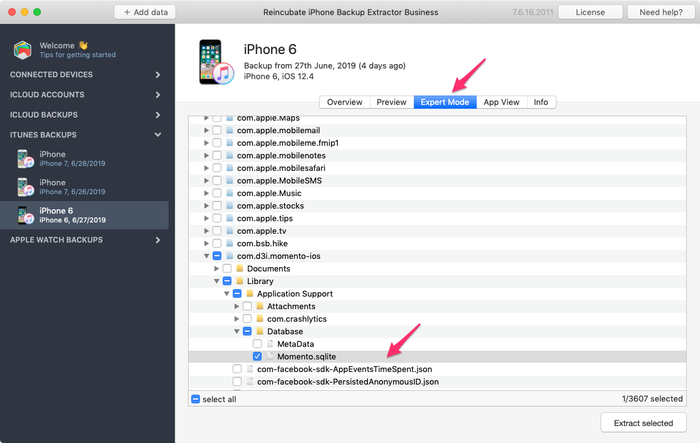
- Um auch Ihre Fotos
com.d3i.momento-ios, gehen Sie zuApplications→com.d3i.momento-ios→Library→Application Support→Attachments, klicken Sie mit der rechtencom.d3i.momento-iosauf den Ordner Anhänge und wählen Sie die Option Dateien hinzufügen. Wählen Sie alle zuvor aus der ursprünglichen Sicherung extrahierten Fotodateien aus und klicken Sie auf Öffnen. - Der letzte Schritt besteht darin , dieses iTunes-Backup mit iTunes auf Ihrem Gerät wiederherzustellen . Sie sollten jetzt alle Ihre Momento-Daten zurück haben.

